Siri ir noderīgs rīks, lai pārvietotos iPhone, iPad vai Mac ierīcē. Varat to izmantot vairākās valodās, un daudzos gadījumos jums ir vairākas iespējas, kā pārslēgt balsi.
Saistīts lasījums:
- Kā mainīt Siri valodu iPhone, iPad un Mac ierīcēs
- iOS 16: kā piespiest atsāknēt, izmantojot Siri
- Ko es varu darīt, ja Siri nedarbojas? Siri problēmu novēršana
- Kā mainīt Safari tulkošanas valodu iPhone tālrunī
- Kā automātiski nosūtīt ziņojumus operētājsistēmā iOS 16
Ja vēlaties mainīt Siri balsi, jūs esat īstajā vietā. Šajā rakstā tiks parādīts, kā mainīt Siri balsi iPhone, iPad un Mac ierīcēs.
Vai visām valodām ir dažādas Siri balsis?
Siri lietošanas veids atšķirsies atkarībā no izvēlētās valodas; dažiem ir vairāk balsu Siri nekā citiem.
Piemēram, ASV angļu valodā ir piecas dažādas balsis. No otras puses, somu valodā ir tikai divi.
Mainot Siri balsi, jums arī jāatceras, ka ne visas valodas tiek atbalstītas. Siri vispār trūkstošo valodu piemēri ir islandiešu, indonēziešu un poļu valoda.
Kā nomainīt Siri balsi iPhone tālrunī
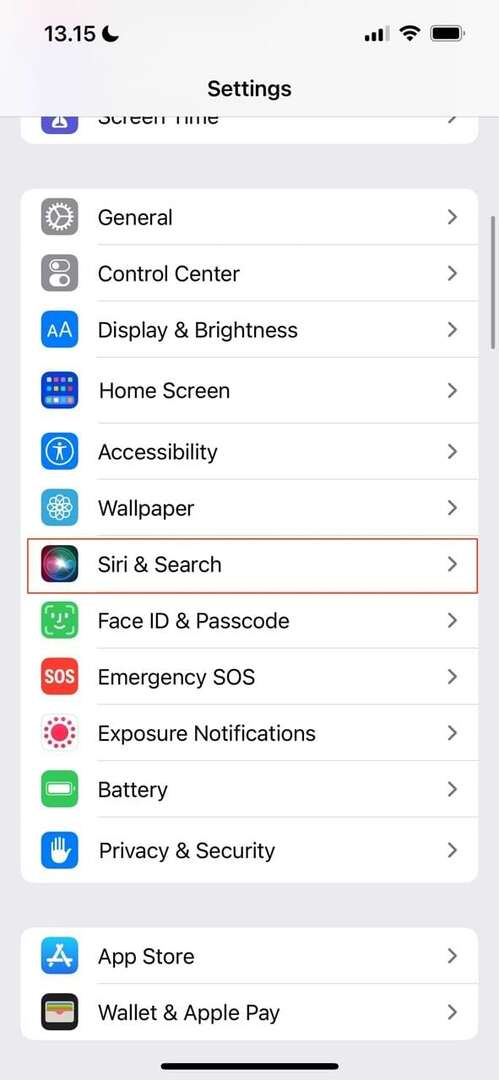

Tagad, kad jūs zināt nedaudz vairāk par savām iespējām, mainot Siri balsi, pāriesim pie praktiskiem aspektiem. Turpiniet lasīt, lai uzzinātu, kā mainīt Siri balsi savā iPhone tālrunī.
- Atveriet lietotni Iestatījumi. Pēc tam ritiniet uz leju līdz Siri un meklēšana. Vai arī sāciet meklēt Siri meklēšanas joslā augšpusē.
- Pēc noklikšķināšanas uz Siri & Search, dodieties uz Siri balss cilne.
Pieejamo balsu skaits būs atkarīgs no izvēlētās valodas. Pieskaroties vienam no tiem, jūs dzirdēsit priekšskatījumu. Kad esat atradis balsi, ar kuru esat apmierināts, varat nospiest atpakaļ ikonu vai aizvērt lietotni; jūsu izmaiņas jau ir stājušās spēkā.
Kā mainīt Siri balsi operētājsistēmā Mac
Lai mainītu Siri valodu savā Mac datorā, process ir nedaudz atšķirīgs. Izpildiet tālāk sniegtos norādījumus, lai sasniegtu vēlamo rezultātu.
1. Noklikšķiniet uz Apple logotipa augšējā labajā stūrī un atlasiet Sistēmas preferences. Alternatīvi, ja konkrētā lietotne atrodas jūsu dokā, varat noklikšķināt uz tās.
2. Kad esat atvēris Mac sistēmas preferences, noklikšķiniet uz Siri ikonu. Tas atrodas tuvu ekrāna augšdaļai.

3. Blakus Siri balss, jūs redzēsit savu iespēju sarakstu šajā sakarā. Ja vēlaties dzirdēt priekšskatījumu, veiciet dubultklikšķi uz jebkura no tiem.

Dažām valodām varat mainīt arī balss dažādību.

Kā mainīt Siri balsi iPad

Siri balss maiņa iPad ierīcē ir diezgan līdzīga tai, kas tiek veikta jūsu iPhone ierīcē. Tālāk norādītās darbības palīdzēs jums izvēlēties jaunu balsi.
1. Lietotnē Iestatījumi dodieties uz Siri un meklēšana cilne. Pēc tam atlasiet Siri balss.
2. Izvēlieties balsi, uz kuru vēlaties mainīt Siri. Tāpat kā savā iPhone ierīcē, noklikšķinot uz jebkura no tiem, varat dzirdēt priekšskatījumu.
Viena lieta, kas ir vērts pievērst uzmanību jūsu ierīcēm: ja jūsu izvēlētā balss Siri nav lejupielādēta, jums tas būs jādara pirms tās izmantošanas. Tomēr to izdarīt ir vienkārši; tas tiks automātiski lejupielādēts, tiklīdz būsiet atlasījis jaunu opciju.
Siri balss maiņa ir vienkārša
Nav svarīgi, kurā ierīcē maināt Siri balsi; process ir ļoti vienkāršs. Ja neesat pārliecināts, kuru izvēlēties vislabāk, varat dzirdēt priekšskatījumu, ļaujot jums noteikt, kurš jums būs ērtākais.
Kad esat mainījis Siri balsi, vienmēr varat pārslēgties atpakaļ uz sākotnējo balsi, ja vēlāk nolemjat, ka tā jums nepatīk. Turklāt varat to mainīt tik bieži, cik vēlaties.

Denijs ir ārštata rakstnieks, kurš Apple produktus izmanto vairāk nekā desmit gadus. Viņš ir rakstījis dažām lielākajām tehnoloģiju publikācijām tīmeklī un iepriekš strādāja par iekšēju rakstnieku, pirms izstrādāja savu maršrutu. Denijs uzauga Apvienotajā Karalistē, bet tagad raksta par tehnoloģijām no savas Skandināvijas bāzes.